
Sokan azt gondolják, hogy az Aero teljesen eltűnt a Windows 8 rendszerben, de ez nem igaz. A Microsoft nem segített abban, hogy több blogbejegyzésben azt mondta, hogy "túlhaladtak az Aero-n". A hardveres gyorsítás és az Aero legtöbb funkciója azonban továbbra is jelen van.
Az Aero több mint Glass. Ami valójában elmúlt, az az Aero márkanév és az Aero Glass téma átlátszó, elmosódott ablakszegélyekkel. A Flip 3D funkciót, amelyet sok Windows-felhasználó nem használt, szintén eltávolították.
Hardveres gyorsítás
A Windows 8 asztala továbbra is hardveresen gyorsított. A számítógép grafikus hardvere (GPU néven ismert) a Windows és más interfész elemek megjelenítésének felgyorsítására szolgál. Ez felgyorsítja az ablakmegjelenítést, leveszi a CPU terhelésének egy részét, és fényesebb grafikai effektusokat tesz lehetővé.
A Microsoft eltávolította az Aero Glass átlátszó ablakkereteket, és egyszínű ablakkeretekkel helyettesítette őket, de ez nem visszatér a Windows XP nem összetett asztalára. Valójában az asztali tálca még mindig átlátszó.
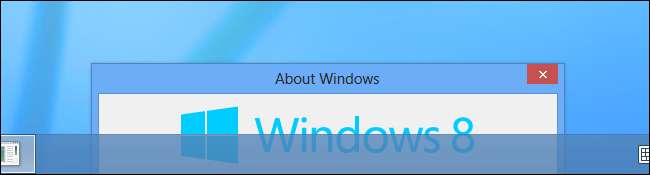
Ablak animációk
Az Aero ablakanimációi is továbbra is jelen vannak. Az ablakfunkciók megnyitásakor, bezárásakor, minimalizálásakor vagy visszaállításakor megjelenő animációk ugyanúgy, mint a Windows 7 rendszeren.
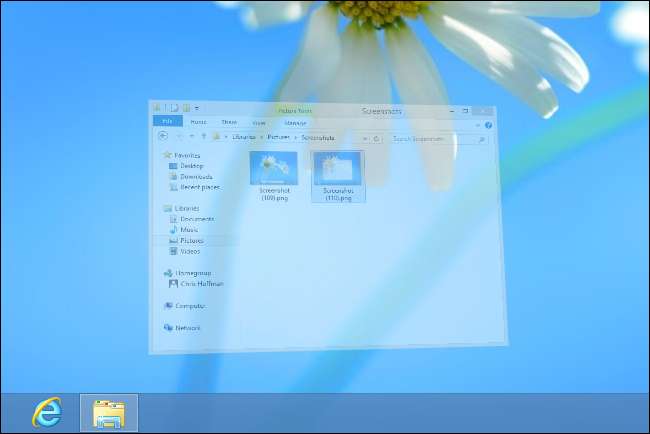
Aero Peek
Az Aero Peek funkció, amely elrejti az ablakokat a látótér elől, szintén jelen van. Az Aero Peek használatához vigye az egérmutatót a tálca indexképére, vagy nyomja meg az Alt-Tab és Tab billentyűt egy ablakhoz. Megjelenik az az ablak, amelyen lebeg, és az összes többi ablak átlátszóvá válik. Az ablakok határai kissé kevésbé üvegszerűek, de ez a funkció ugyanúgy működik.
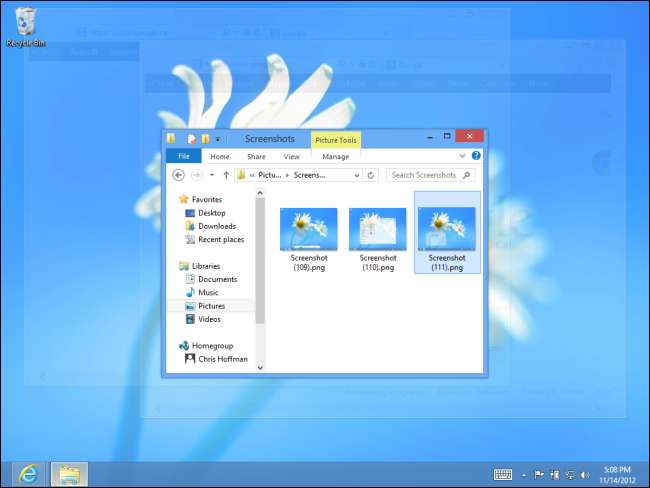
Az egérmutatót a tálca jobb alsó sarkában lévő Asztal megjelenítése gombra kattintva is megtekintheti. Ha ez nem működik, kattintson a jobb gombbal a tálcára, és válassza a Tulajdonságok parancsot. Ellenőrizd a A Peek segítségével megtekintheti az asztalt jelölőnégyzetet. (Ne feledje, hogy most Peek néven emlegetik - nem Aero Peek néven, ahogy a Windows 7 rendszeren hívják.)
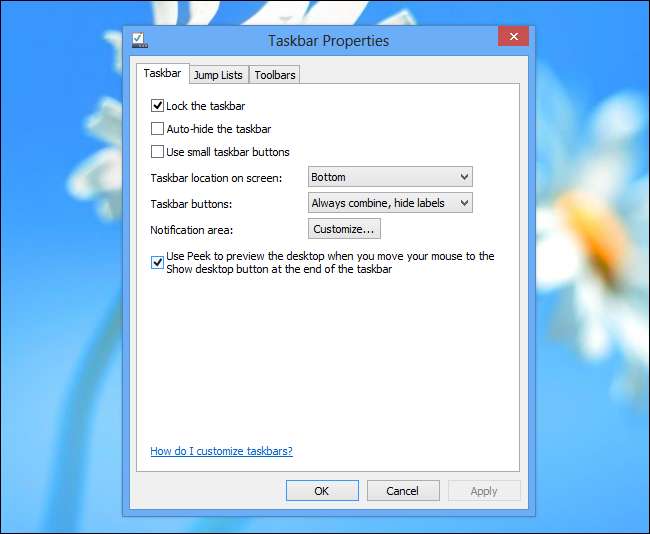
Aero Snap
Az Aero Snap ugyanúgy működik, mint a Windows 7 rendszeren. Húzza az ablak szegélyét a képernyő bal vagy jobb oldalára, majd engedje el, hogy gyorsan átméretezze az ablakot, és a képernyő felét lefoglalja. Használhatja a Windows Key + Balra nyíl vagy a Windows Key + Jobbra nyíl billentyűparancsot is, hogy gyorsan elérhesse egy ablak a képernyő bal vagy jobb felét.

Élő tálcai indexképek
Az Aero élő tálca előnézetei továbbra is jelen vannak. Ha a tálca ikonja fölé viszi az egérmutatót, meglátja az összes nyitott ablakának miniatűrjét. Ezek nem csak statikus előnézetek, hanem magával az ablakkal is frissülnek. Ha videót játszik le, az előnézeti indexképen látni fogja a lejátszott videót. ha játékot játszik, megtekintheti, hogy a játék tovább fut-e az előnézetben.
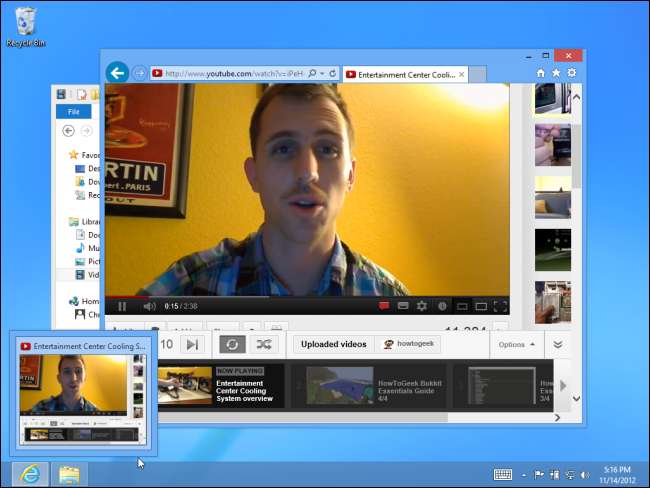
Aero Shake
A ritkábban használt Aero Shake funkció szintén jelen van. Az Aero Shake használatához fogd meg az ablak címsorát az egérrel, és rázd meg az ablakot a képernyőn. Az összes többi ablak automatikusan minimalizálja önmagát. Ha megragadja az ablak deszkáját és újra rázza, a kicsinyített ablakok automatikusan visszatérnek a kezdeti helyzetükbe.
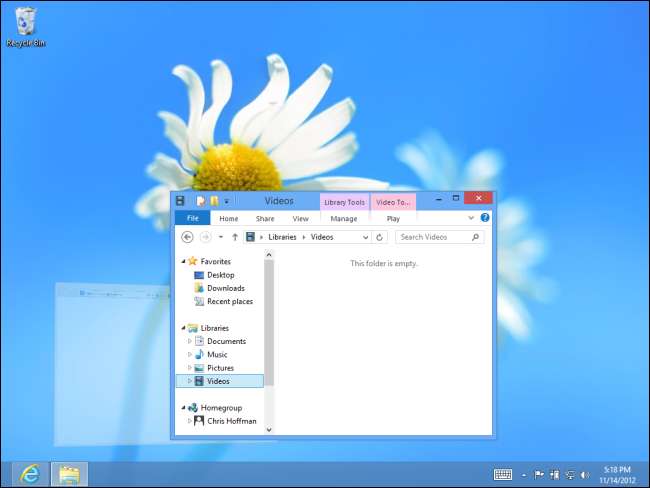
Elmúlt: Flip 3D
A Windows Vista rendszerben bevezetett Flip 3D funkció mostantól eltávolításra került. A Flip 3D aktiválta az Alt-Tab-szerű ablakváltót, amikor egyszerre megnyomta a Windows billentyűt és a Tab billentyűt. A Flip 3D segítségével a nagyobb ablakok miniatűrjeit "lapozhatja" egy nyitott ablak kiválasztásához.

A Windows 8 rendszerben a Microsoft most a Windows Key + Tab gyorsbillentyűkombinációt használja az új kapcsolóhoz, amely a Modern Windows 8 alkalmazások között vált. (A hagyományos Alt + Tab váltó továbbra is elérhető. Az asztali és a modern stílusú alkalmazásokkal egyaránt működik.)
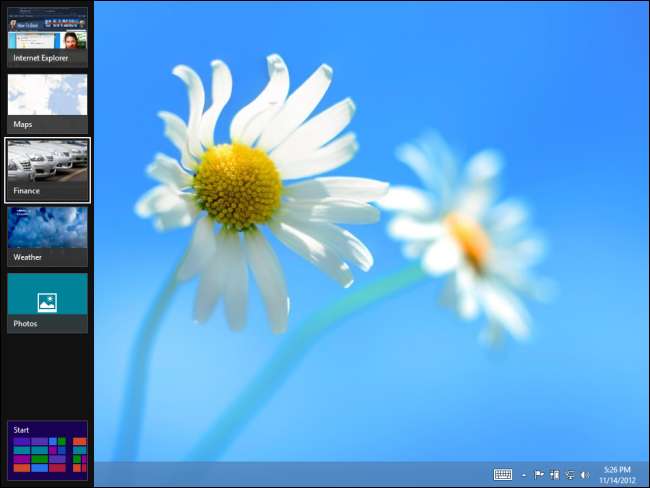
Elmúlt: Aero Glass
Az Aero Glass funkció, amely átlátszó, üvegszerű ablakkereteket kínált, eltávolításra került. Ez nem egyszerűen alapértelmezés szerint ki van kapcsolva - a Microsoft eltávolította az elmosódás kódját, amely lehetővé tette az Aero Glass megfelelő működését.
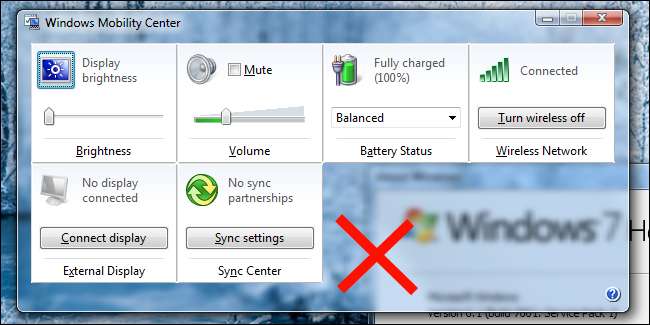
Az üvegszerű átlátszó ablakkeretek helyett a Windows asztalon egyszínű ablakkeretek vannak. Ezt jelenti a Microsoft, amikor azt mondják, hogy az Aero-t eltávolították. (A tálca azonban továbbra is részben átlátszó.)
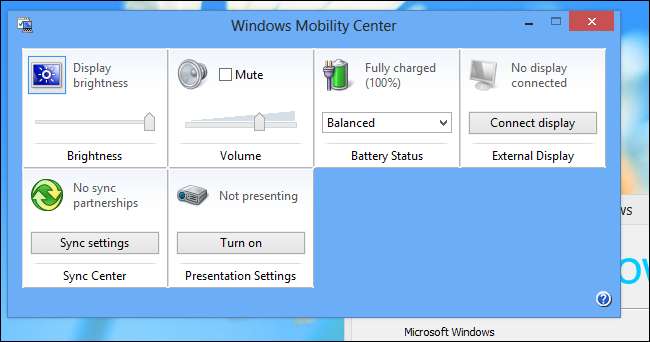
Van rá mód engedélyezze újra az átlátszó ablakkereteket, és Aero Glass-szerű hatást kap , de nem működik olyan jól, mint reméljük. Az elmosódás eltávolítása azt jelenti, hogy az ablak határai teljesen átlátszók lesznek, ami zavaró lehet. Bizonyos helyzetekben grafikus korrupció is tapasztalható - a Microsoft egyértelműen már nem akarja, hogy bárki használja az Aero Glass-t.
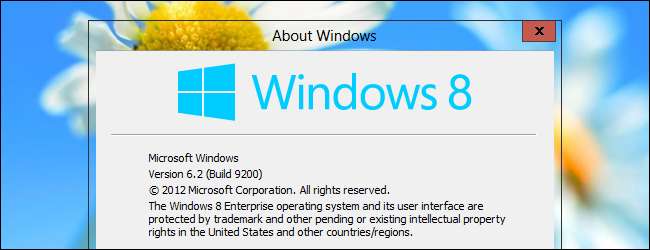
A jó hír az, hogy az Aero nincs teljesen eltüntetve a Windows 8 rendszerben - a Microsoft nem húzza vissza minket a Windows XP korszakába azáltal, hogy eltávolítja az összes hardveres gyorsítást és 3D hatást. Az Aero Glass - az Aero talán legkiemelkedőbb felhasználói arculati funkciója - azonban eltűnt.
Ha tetszik az Aero Glass, ez nem szerencsés - de ha aggódtál volna, hogy a Microsoft eltávolítja a hardveres gyorsítást és Aero egyéb funkcióit, fellélegezhetsz.







